
Az egyik legjobb funkció, amit az elektronikai és számítógépes eszközök technológiája napjainkban elért, az integráció. Az ezen eszközök közötti kommunikáció egyetemessége olyan lehetőségeket nyitott meg, mint például a mobilról történő vezérlés. De sokkal több van ebben, amit kihasználhatunk, és ebben az értelemben megmutatjuk a PS4 vezérlő PC-hez való csatlakoztatásának lehetséges módjait.. Ez nagyon hasznos lesz számodra, hiszen ha számítógépről akarsz játszani, akkor nem kell új kontrollert vásárolnod.
Ez a csatlakozás a rendelkezésre álló USB-csatlakozásnak és a meglévő illesztőprogramoknak köszönhetően lehetséges, így a számítógép felismeri az eszközt. Azonban tudnod kell, hogy van néhány módszer, amit követhetünk ennek érdekében, és az egyik vagy a másik követése teljes mértékben az Ön igényeitől függ.. Tekintsük át mindegyiket.
2 mód a PS4 vezérlő számítógéphez való csatlakoztatására és konfigurálására
A Steam konfigurációja
Az első módszer, amelyet meg fogunk tanítani, a PS4 vezérlő Steamen való használatára irányul. Ebben az értelemben, ha vannak játékai ezen a platformon, ez a legjobb alternatíva. Először is csatlakoztatnia kell a PS4 vezérlőt a számítógéphez az USB-porton keresztül, és meg kell várnia, amíg a Windows felismeri.
Néhány másodperc múlva megjelenik az operációs rendszer értesítése, jelezve, hogy egy új „Wireless Controller”-ként azonosított eszköz csatlakoztatva lett..
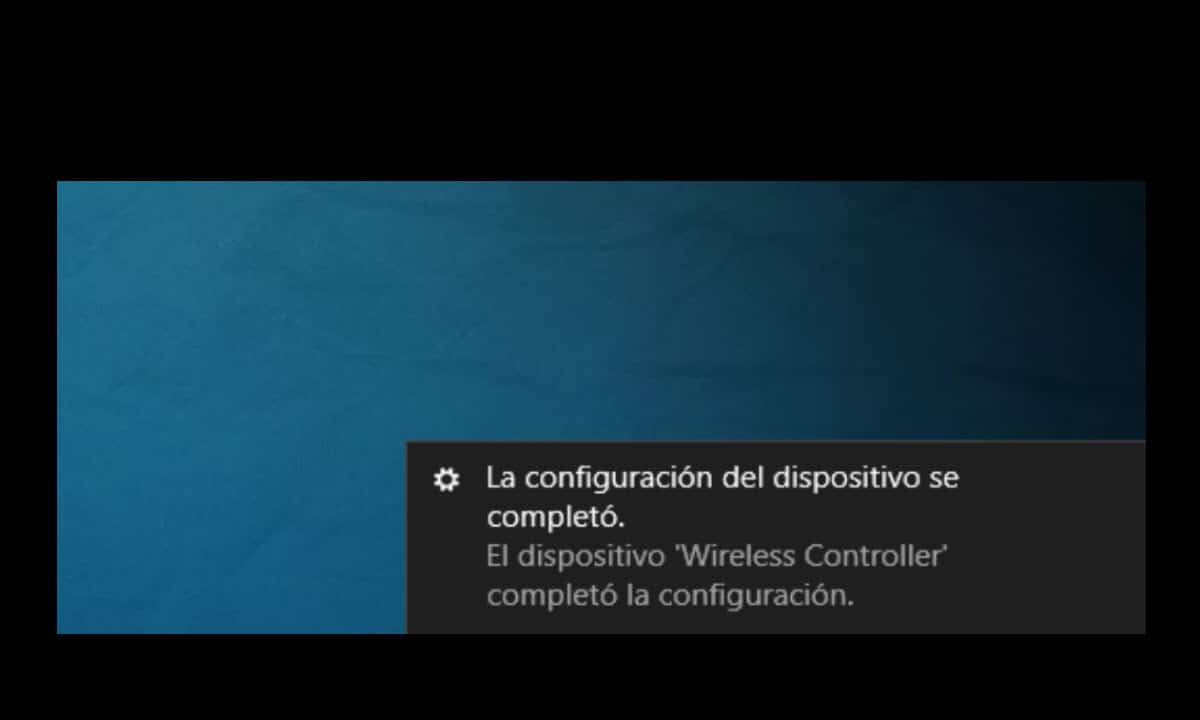
Egy pillanattal később a Windows jelzi, hogy a kérdéses eszköz konfigurálva van. Kattintson az értesítésre, és a rendszerkonfigurációs képernyőre lép, ahol mindent látni fog, ami vezeték nélkül csatlakozik a számítógéphez. Az utolsó helyen a PS4 vezérlőt fogja látni.
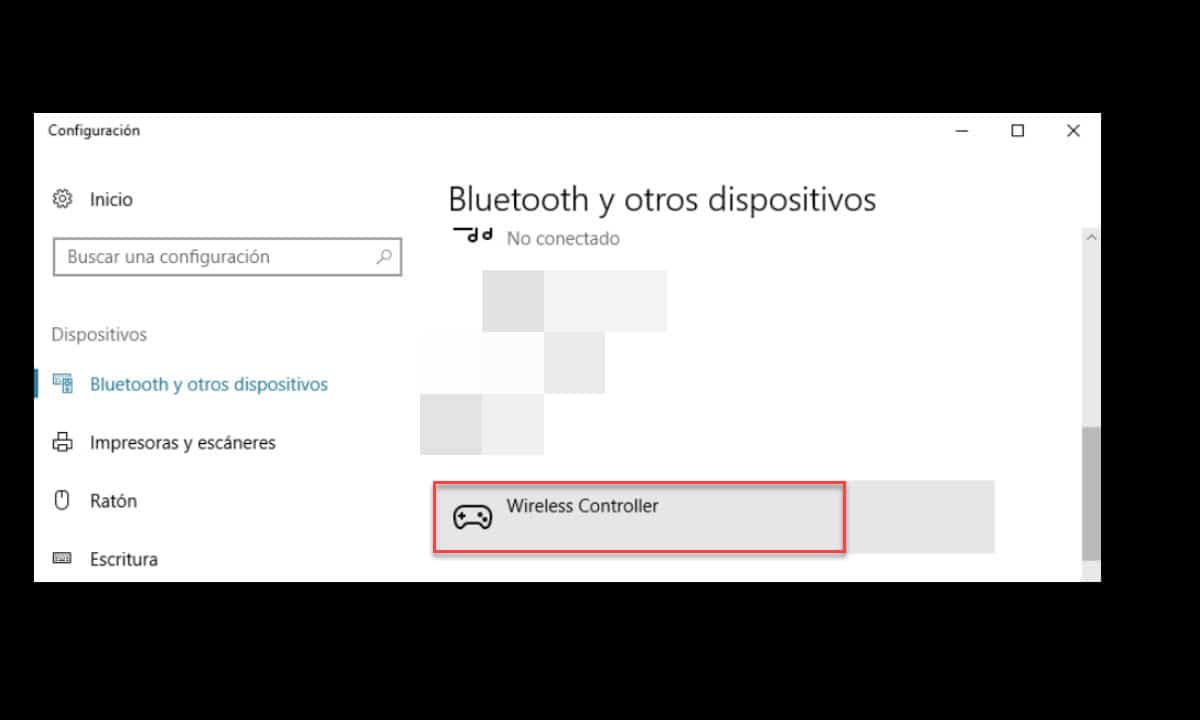
Ez azt jelenti, hogy az illesztőprogramok telepítve vannak, és a vezérlő felismerve, de nem használható azonnal, mert nincs leképezve. A Windows valójában egy általános konfigurációt alkalmaz a vezérlőn, és nem társítja a gombokat, így továbbra sem fog tudni játszani a játékkal. Ebben az értelemben a többit a Steamből fogjuk megtenni.
Nyissa meg a Steamet, kattintson a vezérlő ikonra a tetején, majd a következő képernyőn kattintson a fogaskerék ikonra, amely ugyanott található. Ezzel a Steam beállítások szakaszba kerül, ahol be kell lépnie a „Vezérlő beállításai” részbe..
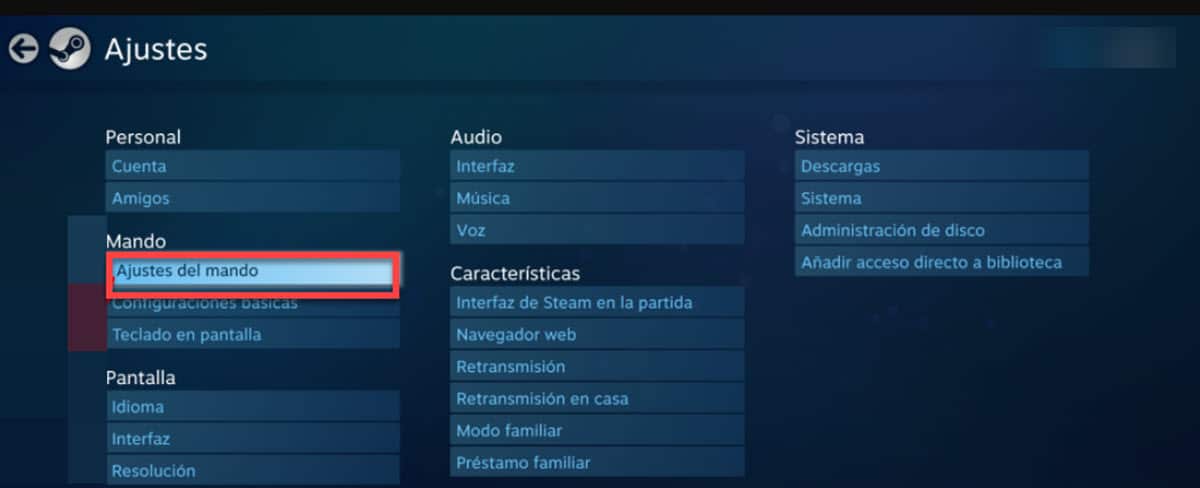
Ezután új opciók jelennek meg, és rá kell kattintania a „PS4 vezérlő beállításai” elemre..
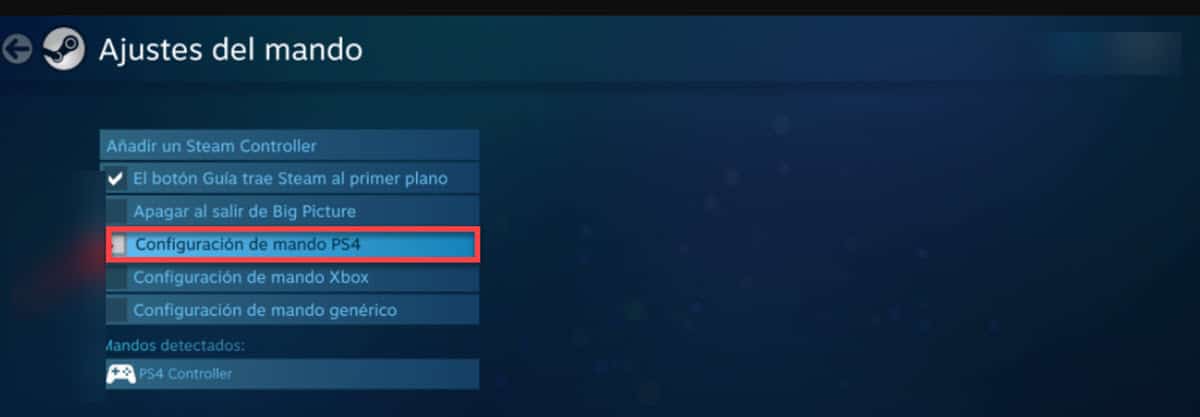
A Steam azonnal elkezdi felismerni a vezérlőt annak összes jellemzőjével együtt, és automatikusan elvégzi a hozzárendelést. Ebben az értelemben nem kell mást tenned, és elkezdheted játszani. Van azonban egy nagyon hasznos további lépés is, ez a Driver Registry.
Ez egy a folyamat végén megjelenő opció, amelynek az a funkciója, hogy elmentse az imént behelyezett vezérlő konfigurációját azzal a céllal, hogy minden olyan számítógépen használhassa, amelyen Steammel bejelentkezünk.. Ily módon a teljes folyamatot megmentheti a Steamben, amikor a PS4 vezérlőt a számítógéphez csatlakoztatja.
DS4Windows
Ha vannak Steamen kívüli játékaid, amelyeket PS4 kontrollereddel szeretnél játszani, akkor a DS4Windows. Ez egy harmadik féltől származó alkalmazás, amely felelős az illesztőprogramok telepítéséért, valamint felületet kínál a gombok leképezéséhez és profilok létrehozásához.
Amikor letölti és futtatja az alkalmazást, megjelenik egy kis ablak, amely megkérdezi, hogy hol kívánja tárolni a létrehozandó parancsprofilokat. Ehhez két lehetőséget kínál: Program Folder és AppData. A legjobb, ha az első lehetőséget választja, hogy azok ugyanabba a mappába kerüljenek, mint az alkalmazás..
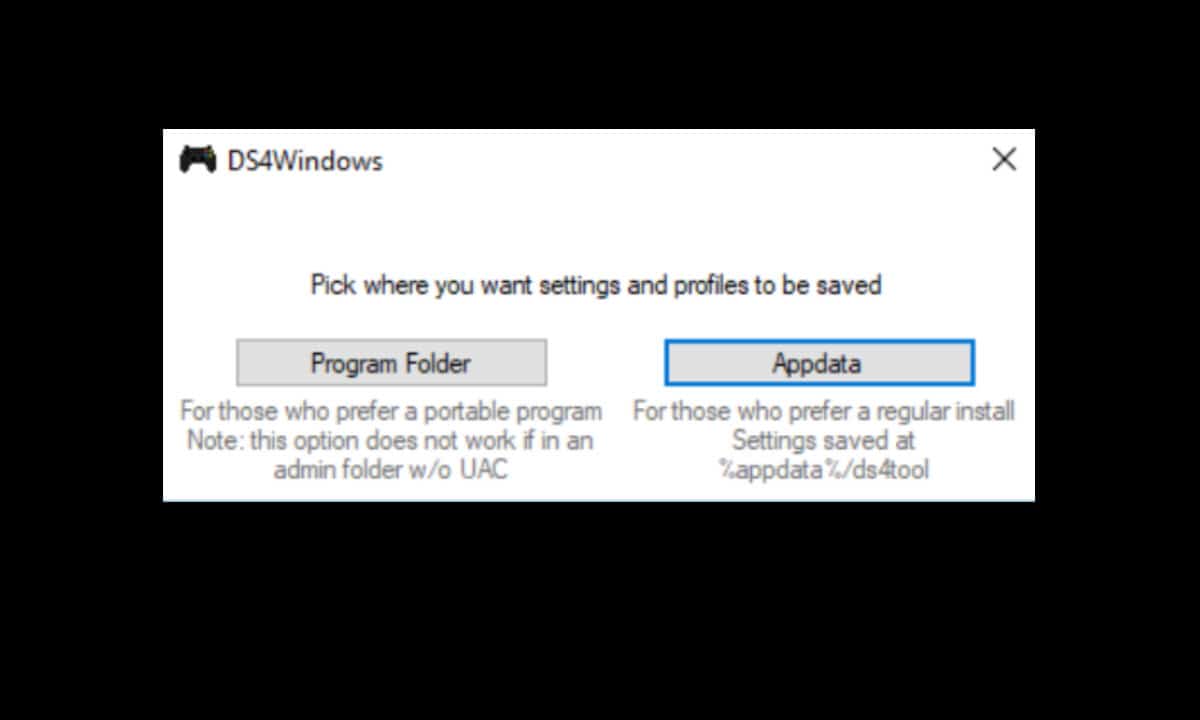
Ezután két ablak jelenik meg, az egyik minden információ nélkül, a másik pedig egy kétlépéses folyamatot mutat, amelyet követnünk kell. Az első a vezérlő-illesztőprogramok telepítésére vonatkozik, a második pedig további illesztőprogramok beépítésére vonatkozik az eszközön elérhető összes szolgáltatás és funkció eléréséhez.. Amikor rákattint az egyes gombra, megjelenik egy ablak, amelyben meg kell erősítenie az illesztőprogramok telepítését, majd ha végzett, kattintson a „Befejezés” gombra.
Ezt követően a legjobb, ha újraindítja a számítógépet, hogy a változtatások érvénybe lépjenek.. Futtassa újra az alkalmazást, és most egyetlen ablak jelenik meg, ahol láthatja a távirányító MAC-címét, a kapcsolat típusát és az akkumulátor állapotát. Közvetlenül mellette van egy legördülő menü a profil kiválasztásához és egy gomb a szerkesztéséhez.
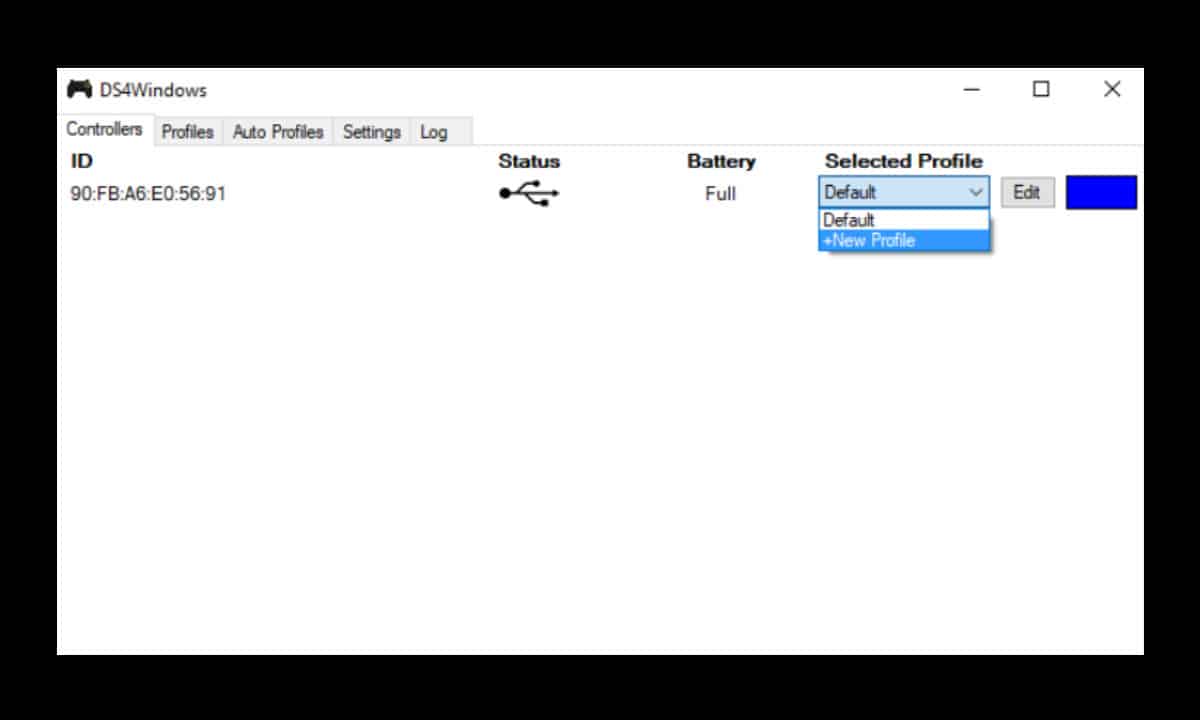
Az alapértelmezett tökéletesen működik, azonban ha a szerkesztési részre lépsz, lehetőséged lesz teljesen testreszabni a távirányító működését. Ily módon módosíthatja a fények színét rezgés közben, akkumulátoros értesítésekre.
A DS4Windows egy nagyon hatékony alternatíva a PS4 vezérlő egyszerű csatlakoztatására a számítógéphez, lehetővé téve számunkra, hogy a Steamen kívül bármilyen címet lejátszhassunk.